Pelin tallentaminen Linuxissa Simple Screen Recorder -sovelluksella
Miscellanea / / November 15, 2021
Pelien pelattavuuden tallentaminen on yksi tärkeimmistä asioista pelaajille kaupallisesti ja henkilökohtaisesti. Nykyään ihmiset julkaisevat ja suoratoistavat pelattavuuttaan erilaisilla sosiaalisen median alustoilla, joten heidän pelaamisensa on tallennettava sisältötarkoituksiin ja arvosteluihin, jotka parantavat heidän suorituskykyään peleissä. Mutta näytön tallennus ei rajoitu peleihin, vaan monien ammatti- ja tehokäyttäjien on myös tallennettava tietokoneen näyttö ajoittain. Jos olet Linux-käyttäjä, voit tallentaa pelaamista tai muuta näyttöön liittyvää työtä Linuxilla Simple Screen Recorder -ohjelman avulla.
Windows-käyttäjällä on paljon vaihtoehtoja pelin tallentamiseen, koska markkinoilla on paljon ohjelmistoja. Mutta Linux-käyttäjille ohjelmistojen saatavuus on rajoitettu. Simple Screen Recorder on yksi niistä hardcore-pelaajille Linuxissa. Näytön tallennus on tärkeä asia, jota ihmiset käyttävät nykyään, joten meidän on valittava luokkansa paras ohjelmisto, joka tekee työstämme helppoa työn laadulla.
Simple Screen Recorderia käytetään laajasti pelien tallentamiseen, opetusohjelmiin, esityksiin ja jakamiseen Internetin kautta. Vaikka Linuxissa on monia tallennustyökaluja, SSR on yksinkertainen ja helppokäyttöinen. Se tarjoaa joukon edistyneitä mukautusvaihtoehtoja näytön tallentamiseen HD-laadulla. Opitaan kuinka tallentaa pelattavuutta Linuxissa SSR: n avulla.
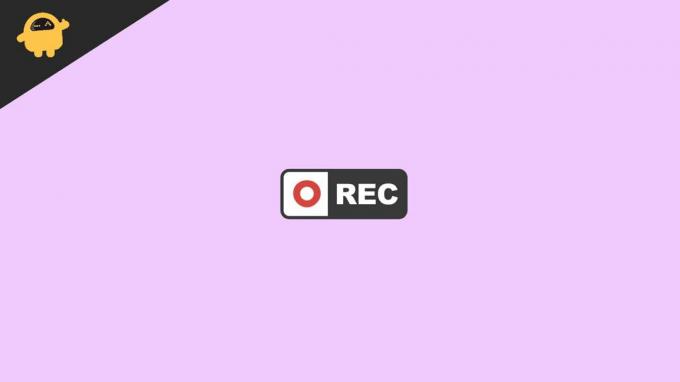
Sivun sisältö
-
Pelin tallentaminen Linuxissa Simple Screen Recorder -sovelluksella
-
Simple Screen Recorderin asennus Linuxiin
- Unbuntu
- Debian
- Arch Linux
- Fedora
- OpenSUSE
- Luo tallennusprofiili
- Määritä koodausprofiili
- Tallenna pelin kulku Simple Screen Recorderissa
-
Simple Screen Recorderin asennus Linuxiin
- Johtopäätös
Pelin tallentaminen Linuxissa Simple Screen Recorder -sovelluksella
Simple Screen Recorder on yksi suosituimmista pelin tallentamiseen Linuxissa. SSR: ää käytetään pelaajiin ja liiketoimintatarkoituksiin niiden ominaisuuksien vuoksi, joiden avulla voimme tallentaa erilaisia videoita, kuten avoin GL, kiinteä suorakulmio, suorakulmio seuraava kohdistin ja koko näyttö jne. Se tarjoaa myös usean näytön tallennuksen vaikuttamatta käyttöliittymään. Lisäksi se on saatavana lähes kaikille Linux-käyttöjärjestelmän versioille.
Simple Screen Recorderin asennus Linuxiin
Asenna Simple Screen Recorder Linuxiin avaamalla pääteikkuna ja antamalla seuraavat komennot Linux-version mukaisesti.
Unbuntu
sudo apt install simplescreenrecorder
Debian
sudo apt-get install simplescreenrecorder
Arch Linux
sudo pacman -S simplescreen recorder
Fedora
sudo dnf asentaa simplescreenrecorder
OpenSUSE
sudo zypper asenna simplescreenrecorder
Muissa Linux-versioissa avaa paketinhallinnan päätehaku SSR ja asenna se järjestelmääsi. Voit myös asentaa sen Gnome-ohjelmistolla tai millä tahansa käyttöjärjestelmäsi selaustyökalulla. Lisäksi, jos et voi asentaa SSR: ää, napsauta tässä kehittäjän sivulle ja navigoi "Rakenna riippuvuuksia."
Luo tallennusprofiili
Jotta voit tallentaa SSR: n pelin, sinun on asennettava ja määritettävä sovellus. Suorita prosessi seuraavasti:
- Avaa Simple Screen Recorder järjestelmässäsi.
- Sovellus näyttää hoitavan viestin ja sovelluksen merkityksen sekä joitakin asiaankuuluvia tietoja.

- Napsauta Jatka siirtyäksesi työkalun seuraavalle sivulle.
- Seuraavaksi sinun on määritettävä videokokoonpano. Tässä sinun on määritettävä videotulon tyyppi, kehysnopeus ja äänitulo.
- Suosittelemme valitsemaan sen tallentaa koko näytön joka todennäköisesti antaa sinulle mahdollisuuden kaapata näytön nykyinen asettelu, kuten istunto. Muussa tapauksessa voit myös valita Open GL -menetelmiä pelin tallentamiseen.
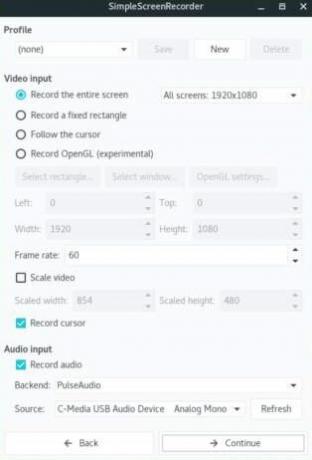
- Kun olet valinnut tallennustyypin, vieritä alas ruutunopeus-osioon ja kirjoita 60 Kuvataajuus-kohdan viereiseen ruutuun. 60 Fps on suositeltavaa tallentaa minkä tahansa pelin kaikilla alustoilla. Voit myös valita kuvanopeuden järjestelmäsi mukaan.
- Siirry nyt äänituloon lisätäksesi äänitallenteen peliin.
- Tässä osiossa voit valita "Monitori” vaihtoehto tallentaaksesi pelin alkuperäisen äänen tai jos haluat lisätä äänesi kommentiksi, valitse mikrofoni avattavasta valikosta.
- Klikkaa Seuraava saadaksesi lisäohjeita näyttöön.
Määritä koodausprofiili
Koodausprofiili on tarpeen myös tallennusprofiilia luotaessa, koska sitä käytetään videotiedostotyypin valitsemiseen. SSR on tuettu MKV-, MP4-, WEBM- ja OGG-muodoissa. Voit määrittää koodausprofiilin seuraavasti:
- Avaa Simple Screen Recorder -sovellus järjestelmässäsi ja siirry Encoder profile -osioon.
- Valitse nyt MP4-tiedostomuoto säiliöruudusta pudotusvalikosta, koska MP4 on kaikkien pelaajien suositeltu ja laajalti käyttämä.
- Tarkista, että koodekki-osiossa on valittuna H.264

- Siirry seuraavaksi Vakionopeuskerroin -liukusäätimeen, joka määrittää videotiedoston laadun. Suurimmat luvut osoittavat videon huonoa laatua, joten valitse aina alhaisin luku liukusäätimestä parhaan videolaadun saavuttamiseksi. Voit myös säätää sitä järjestelmäsi mukaan.
- Jos et tiedä laadusta paljoakaan, valitse Esiasetus ja valitse avattavasta valikosta, kuten Normaali, Supernopea jne.
- Valitse sen jälkeen äänen koodaus AAC: ksi ja napsauta sitten Viedä loppuun suorittaaksesi asennuksen loppuun.
Tallenna pelin kulku Simple Screen Recorderissa
Tässä ovat vaiheet pelin tallentamiseen SSR 9iin Linuxin asennuksen jälkeen:
Mainokset
- Asenna peli ja tarkista näytön resoluutio, joka tukee näyttöä pelin tallentamista varten. Tarkista, ettei se hidastu, kun tallennat pelin SSR: ssä. Jos havaitset vaikeuksia, pienennä resoluutiota tai kuvanopeutta sujuvan toiminnan varmistamiseksi.
- Varmista, että peli on käynnissä koko näytön tilassa, jotta tulos olisi parempi.
- Tarkista myös koodaus ja äänilähtö ja napsauta sitten Aloita äänitys vaihtoehto SSR: ssä aloittaaksesi pelin tallentamisen.

Voit myös käyttää pikanäppäimiä pelin tallennuksen käynnistämiseen tai lopettamiseen pikakuvakemenetelmällä. Oletuksena se on asetettu olemaan crtl+R. Voit vaihtaa näppäimiä painamalla ctrl+ Vaihto ja alt- tai windows-näppäimet yhdessä. Valitse sitten avattavasta valikosta haluamasi näppäimet.
Johtopäätös
Simple Screen Recorder on tehokas ja kattava näytöntallennin, joka tunnetaan yleisesti ominaisuudestaan ja käyttöliittymästään. Se on yksinkertainen, vakaa ja saatavilla monille Linux-käyttöjärjestelmille ja päivityksiä usein, jotta voit esitellä muita ominaisuuksia, jotka auttavat sinua tallentamaan pelin edistyneempää ja helpompaa. Jos pidät tästä blogista, ilmoita meille palautetta kommenttiosiossa.
Mainokset
Toimittajan valinta:
- Kuinka tallentaa ja jakaa PC-näytön toimintoja iFun Screen Recorderin avulla sekunneissa
- Kuinka tallentaa PS4-peliä Capture Cardilla
- Poistetaanko näytön tallennusilmaisin Android 11:n tilapalkista?
- Parhaat näytön tallennussovellukset Windowsille vuonna 2020
- Kuinka ottaa kuvakaappaus Linuxissa?

![Stock ROMin asentaminen Allview P4 Proon [laiteohjelmiston Flash-tiedosto]](/f/587436e2bced19969e5975d33b43f1f3.jpg?width=288&height=384)

